Wi-Fi an taigh-òsta gun a bhith ag ath-stiùireadh gu duilleag logadh a-steach: Mar a nì thu càradh ann an diogan

Clàr-innse
Air sgàth nàdar na h-obrach agam, feumaidh mi tòrr siubhail a dhèanamh, agus is e sin as coireach gu bheil mi air eòlas fhaighinn air a bhith a’ fuireach aig diofar thaighean-òsta agus Airbnbs.
Aon de na feartan a bhios mi an-còmhnaidh a’ coimhead oir mus glèidh thu àite tha Wi-Fi an-asgaidh. Tha a' mhòr-chuid dhe na ceanglaichean Wi-Fi seo ag iarraidh ort logadh a-steach don lìonra a' cleachdadh ainm-cleachdaidh agus facal-faire a thug an t-òstair seachad.
Cha robh duilgheadas sam bith agam le inntrigeadh dhan lìonra. Ach, thug e beagan ùine dhomh mo choimpiutair a cheangal ri Wi-Fi tron turas agam o chionn ghoirid.
Eu-coltach ri amannan eile, cha robh an Wi-Fi ag ath-stiùireadh gu duilleag an logaidh a-steach gu fèin-obrachail, agus is e sin as coireach nach robh e comasach dhomh faighinn chun cheangal.
Leis nach robh mi a-riamh air a’ chùis seo a chuir an aghaidh, cha robh fios agam ciamar a dhèiligeas mi ris. Mar sin, chuir mi romham beagan rannsachaidh a dhèanamh gus faighinn a-mach an robh feadhainn eile san aon bhàta.
Gu m’ iongnadh, b’ e cùis chumanta a bha seo a bha aig mòran dhaoine fhad ‘s a bha iad a’ siubhal. Às deidh dhomh leughadh tro ghrunn stiùiridhean agus fòraman mar a nì mi, thàinig mi suas le liosta de na fuasglaidhean a dh’ fhaodadh cuideachadh le bhith dèiligeadh ris a’ chùis.
Mura bheil Wi-Fi an taigh-òsta ag ath-stiùireadh chun duilleag logaidh a-steach gu fèin-obrachail, cuir dheth roghainnean DNS treas-phàrtaidh sam bith air an laptop agad, atharraich gu sònrachadh seòladh IP fèin-ghluasadach, no feuch ri duilleag bunaiteach an router a chuir air bhog.
Mura obraich seo, thug mi iomradh cuideachd air fuasglaidhean eile, a’ gabhail a-steach cleachdadh incognito airson Duilleagan HTTPS neo-thèarainte, a’ glanadh tasgadan a’ bhrobhsair,agus a’ cuir dheth am balla-teine.
Cuir dheth roghainnean DNS treas-phàrtaidh

Tha DNS no frithealaiche Ainm Domain a’ maidseadh ainm òstair na làraich-lìn air a bheil thu airson tadhal air an t-seòladh IP aige.
Togaidh an coimpiutair agad am frithealaiche DNS gu fèin-obrachail o na routers agus bheir e thu chun duilleag logaidh a-steach a’ mhòr-chuid den ùine. Is e seo a tha a’ mhòr-chuid de lìonraidhean poblach an urra.
Ach, ma tha thu air DNS treas-phàrtaidh sam bith a chuir ris leithid GoogleDNS no OpenDNS, faodaidh iad casg a chuir air do choimpiutair bho bhith a’ togail frithealaiche DNS an router agus faighinn chun duilleag logadh a-steach.
'S e an aon dòigh air dèiligeadh ri seo le bhith a' toirt air falbh na frithealaichean DNS treas-phàrtaidh agus ag ath-cheangal ris an lìonra phoblach.
Gus frithealaichean DNS treas-phàrtaidh sam bith a chuir dheth, lean na ceumannan seo:
- Rach gu Roghainnean an t-siostaim.
- Tagh roghainnean eadar-lìn is lìonraidh.
- Fosgail an Ionad Lìonra is Roinnte.
- Tagh an ceangal a tha thu airson ceangal ris.
- Dèan briogadh deas air a’ cheangal agus fosgail na feartan.
- From an uinneig pop-up, tagh Internet Protocol Tionndadh 4.
- An uairsin fosgail na feartan.
- Briog air a’ phutan IP fèin-ghluasadach.
- Dùin uinneag nan togalaichean.
- Brùth am putan Windows agus R gus an uinneag Run fhosgladh.
- Taidhp cmd agus brùth Enter.
- Taidhp ‘ipconfig / flushdns’ anns an àithne gu sgiobalta, brùth a-steach, agus dùin an uinneag.
- Dì-cheangail is ath-cheangail an lìonra.
Thèid na ceumannan a chaidh ainmeachadh roimhecuir dheth DNS treas-phàrtaidh sam bith a chuir thu an gnìomh, glan an tasgadan DNS agus ath-thòisich an ceangal.
Ma tha an DNS a' cur bacadh sam bith air a' cheangal agad ri lìonra poblach, fuasglaidh seo a' chùis.
Atharraich gu Sònrachadh Seòladh IP fèin-obrachail
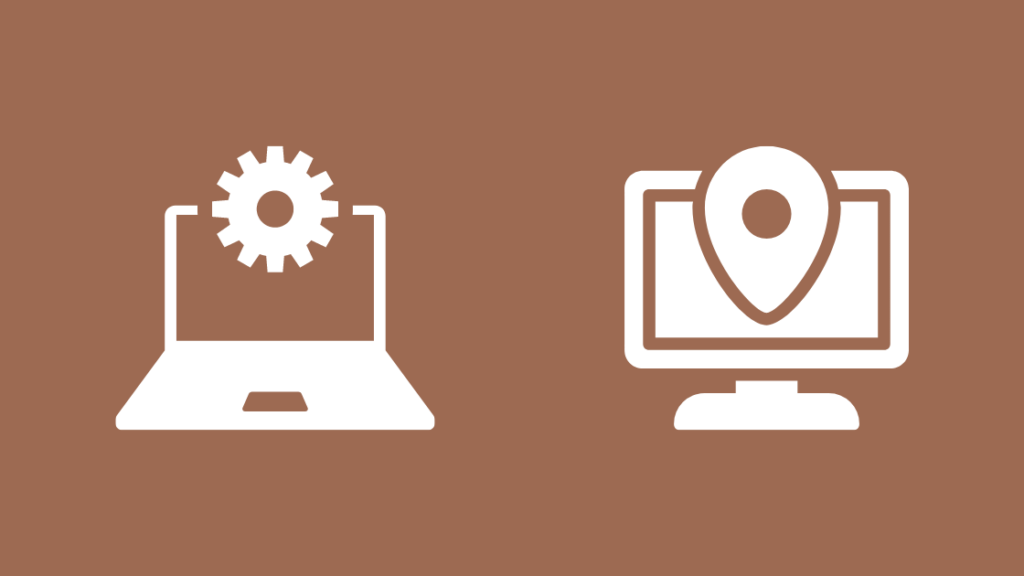
Nuair a nì thu sin gluais an router agad gu àite eile, feumaidh tu na roghainnean TCP / IP atharrachadh.
Ach, ma dh’atharraicheas tu na roghainnean lìonra agad agus ma thaghas tu am Pròtacal Rèiteachaidh Dynamic Host (DHCP) fèin-ghluasadach, cha bhith agad ri gnothach a ghabhail ris na roghainnean TCP/IP a h-uile turas.
Rèidhichidh e na roghainnean TCP/IP gu fèin-obrachail, a’ gabhail a-steach Siostam Ainm Domain (DNS) agus Seirbheis Ainm Eadar-lìn Windows (WINS).
Gus atharrachadh gu sònrachadh seòladh IP fèin-ghluasadach, lean na ceumannan seo:
- Rach gu tòiseachadh.
- Tagh roghainnean.
- Briog air lìonra & eadar-lìon.
- Tagh Wi-Fi.
- Rach gu Stiùirich lìonraidhean aithnichte.
- Tagh an lìonra a tha thu a' feuchainn ri ceangal ris.
- Rach gu sònrachas IP is cliog air Deasaich.
- Fon Edit Network, tagh roghainnean IP fèin-ghluasadach (DHCP) san uinneag ùr.
- Briog air Ok gus na roghainnean a shàbhaladh.
Aon uair 's gu bheil thu air na roghainnean atharrachadh, ùraich an ceangal le bhith ga dhì-cheangal 's ga ath-cheangal. Tha e coltach gun toir seo ath-stiùireadh thu gu duilleag logadh a-steach gu fèin-ghluasadach.
Feuch ri duilleag bunaiteach an router a chur air bhog
Mas urrainn dhut fhathast faighinn chun duilleag logaidh a-steach, feuch an cuir thu an gnìomh anbrobhsair le bhith a’ cur air bhog duilleag bunaiteach an router.
Gus duilleag bunaiteach an router fhosgladh, lean na ceumannan seo:
- Ceangail do choimpiutair ris an lìonra.
- Fosgail brabhsair sam bith.
- Seòrsa 192.168.1.1 no 1.1.1.1 no // localhost sa bhàr seòlaidh.
- Brùth a-steach.
Bu chòir dha seo do ath-stiùireadh chun duilleag logaidh a-steach. Ach, mura obraich na seòlaidhean IP seo, feuch an cuir thu seòladh IP a’ choimpiutair agad sa bhàr seòlaidh.
Gus sùil a thoirt air seòladh IP a’ choimpiutair agad, lean na ceumannan seo:
- Fosgail an pannal smachd.
- Rach gu Roghainnean an lìonraidh.
- Sgrolaich sìos agus thoir sùil air an t-seòladh IP.
Faigh Router IP agus cuir air bhog an duilleag bunaiteach air iPhone
Mura h-urrainn dhut faighinn chun duilleag logadh a-steach a’ cleachdadh duilleag bunaiteach an router air a’ choimpiutair agad, feuch ri faighinn thuige leis an fhòn-smart agad.
Gus faighinn gu duilleag bunaiteach an router a’ cleachdadh an iPhone agad, lean na ceumannan seo:
Faic cuideachd: Netflix le Trioblaid a’ cluich Tiotal: Mar a nì thu càradh ann an diogan- Ceangail am fòn agad ris an lìonra.
- Fosgail brabhsair sam bith.
- Seòrsa 192.168.1.1 no 1.1.1.1 no // localhost sa bhàr seòlaidh.
- Brùth a-steach.
Bu chòir dha seo an duilleag logaidh a-steach air an fhòn agad fhosgladh. Thoir an aire ma tha inneal android agad, obraichidh na ceumannan seo air a shon cuideachd.
Cleachd Incognito airson Duilleagan HTTPS neo-thèarainte
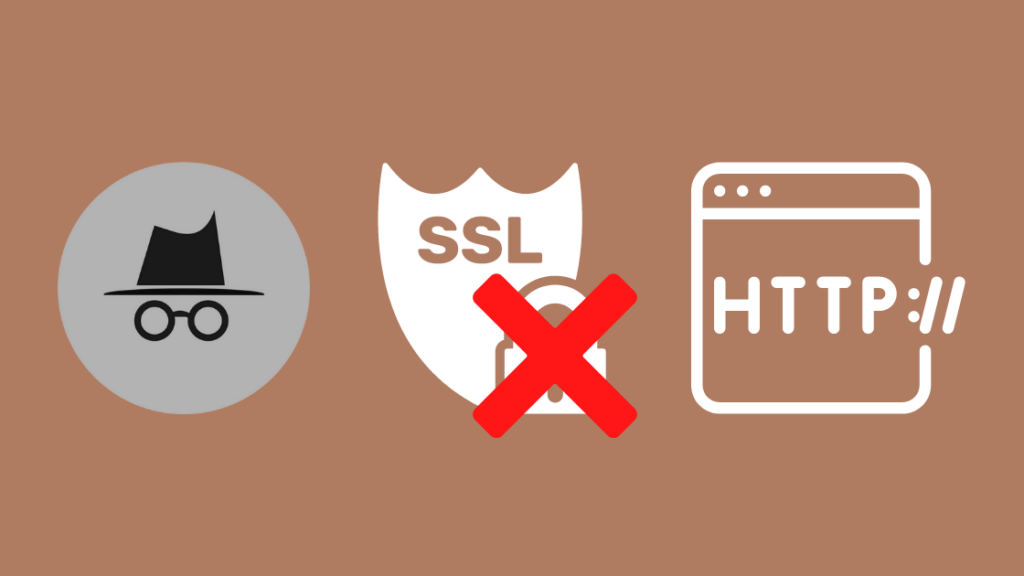
Fiù 's ged a dh'atharraich thu an DNS agus gun do ghlan thu an tasgadan DNS, tha teansa mòr ann gu bheil tasgadan a' bhrabhsair fhathast a' feuchainn ris an DNS a chleachdadh fiosrachadh a chleachd e roimhe gus cothrom fhaighinn air làraichean-lìn.
Nì seocuir casg air bho bhith a’ luchdachadh an duilleag logaidh a-steach.
Ged a ghabhas an duilgheadas seo fhuasgladh le bhith a' glanadh tasgadan a' bhrabhsair, feumaidh e logadh a-steach air na làraichean-lìn gu lèir a-rithist.
Mar sin, tha e nas fheàrr an duilgheadas seo a cheartachadh le bhith a’ briseadh na lùb. Faodar seo a dhèanamh le bhith a 'tadhal air rudeigin ùr.
Lean na ceumannan seo gus casg a chur air a' bhrabhsair bho bhith a' feuchainn ris an fhiosrachadh DNS roimhe seo fhaighinn:
- Ceangail an coimpiutair agad ris an lìonra.
- Fosgail am brabhsair.
- Fosgail uinneag incognito. Luchdaichidh seo sglèat glan.
- Tadhail air làrach nach eil ann an HTTPS mar eisimpleir.com.
'S e roghainn eile tadhal air an làrach-lìn a dh'fheuchas do bhrobhsair ruigsinn fhad 's a tha thu a' ceangal ri Wi-Fi. Tha an làrach-lìn an urra ris an OS a tha thu a’ cleachdadh.
- Apple iOS agus macOS: captive.apple.com
- Microsoft Windows: www.msftncsi.com/ncsi.txt
- Google Android agus Chrome: google. com/generate_204
Glan tasgadan do bhrobhsair
Ged a dh’ fhaodadh a bhith a’ glanadh dàta do bhrobhsair a bhith sàrachail, mura obraich gin de na fuasglaidhean sin dhut, is dòcha gum feum thu a dhol air adhart agus faighinn cuidhteas den tasgadan gu lèir a chaidh a shàbhaladh.
Còmhla ri fiosrachadh eile, glèidhidh an tasgadan am fiosrachadh DNS cuideachd. Mar sin, fhad ‘s a tha e a’ ceangal ri ceangal Wi-Fi ùr, cumaidh e a ’feuchainn ri fhaighinn air ais.
Cruthaichidh seo lùb a chuireas casg air a’ bhrabhsair an duilleag logaidh a-steach a luchdachadh. Ann an leithid de shuidheachaidhean, faodaidh glanadh tasgadan do bhrobhsair an lùb a bhriseadh agus toirt air do bhrobhsair fosgladhan duilleag logaidh a-steach.
Gus tasgadan do bhrobhsair a ghlanadh, lean na ceumannan seo:
- Fosgail Chrome.
- Rach gu roghainnean.
- Briog air a’ bhàr-rannsachaidh air an taobh chlì is sgrìobh ‘Clear Browsing Data.’
- Briog air Tagh dè a nì thu soilleir.
- Tagh dealbhan agus faidhlichean tasgadan agus cliog air dàta soilleir.
Tòisich an inneal brobhsaidh lìn agad a-rithist
Mura obraich gin de na fuasglaidhean a tha air an ainmeachadh san artaigil seo dhut, feuch ris an inneal ath-thòiseachadh gus cearcall cumhachd a dhèanamh.
Uaireannan, ri linn glitches neo bugs sealach, sguir cuid dhe na h-aplacaidean air coimpiutair ag obair mar bu chòir.
Le ath-thòiseachadh an t-siostaim bidh e ag ùrachadh a h-uile gnìomh, a’ sguabadh nam biastagan is na glitches sealach.
Gus an inneal agad ath-thòiseachadh, lean na ceumannan seo:
- Dùin an coimpiutair sìos.
- Thoir a-mach an sreang cumhachd bhon t-socaid. Ma tha thu a’ cleachdadh laptop, thoir air falbh am bataraidh.
- Fuirich airson 120 diog.
- Plug an sreang cumhachd san t-socaid no cuir a-steach am bataraidh.
- Fuirich airson 120 diog.
- Tionndaidh an inneal air.
Tha coltas gun ùraich am pròiseas seo na h-obraichean agus socraichidh e cùis bhunaiteach sealach.
Cuir à comas am balla-teine agad
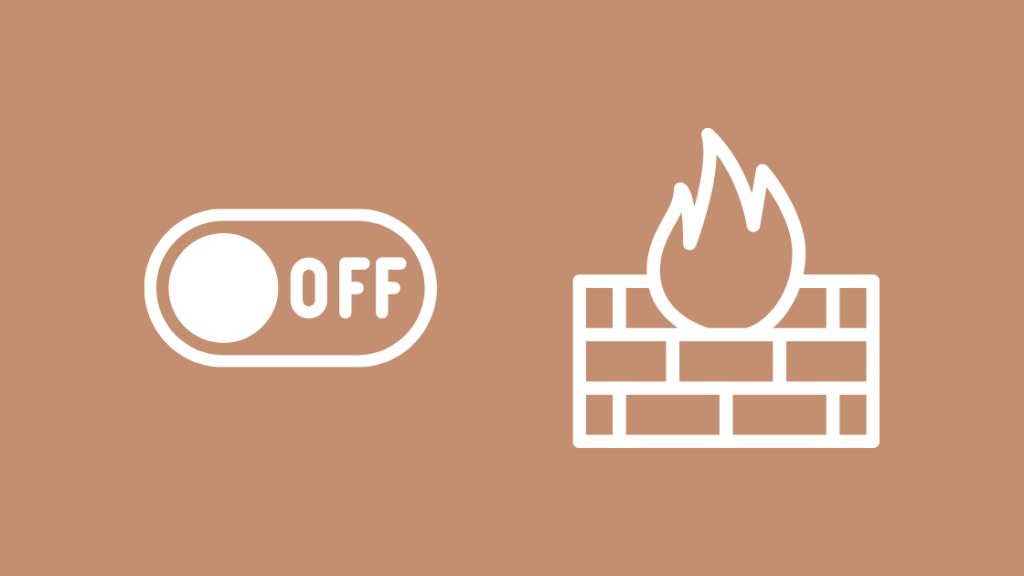
Tha an roghainn mu dheireadh agad a’ cur casg air an laptop agad balla-teine. Leis gu bheil am balla-teine a’ cur casg air gnìomhachd droch-rùnach bho bhith a’ toirt buaidh air a’ choimpiutair agad, dh’ fhaodadh e a bhith den bheachd gu bheil lìonra poblach cunnartach.
Mar sin, ma tha balla-teine a' choimpiutair agad a' meas a' cheangail mar chunnart, cha leig e leis anbrabhsair conaltradh ris.
'S e an dòigh as fheàrr air dèiligeadh ri seo a bhith a' cur a' bhalla-teine dheth airson greis.
Seo na ceumannan a dh’fheumas tu a leantainn gus na roghainnean bunaiteach Firewall Windows a thoirt air ais:
- Fosgail an uinneag sgrùdaidh le putadh air na h-iuchraichean Uinneag is S.
- Taidhp Windows Defender Firewall sa bhàr sgrùdaidh.
- Cliog air a’ chiad toradh a tha ag ràdh Windows Defender Firewall.
- Fosglaidh seo Applet Pannal Smachd.
- Cliog air Cuir dheth am balla-teine dìon bhon phannal air an taobh chlì.
Tionndaidh seo am balla-teine dheth. An uairsin, ath-thòisich do choimpiutair agus feuch ri faighinn chun lìonra.
Faic cuideachd: Inneal Arrisgro: A h-uile dad a dh’ fheumas tu a bhith eòlachAn aire: Chan eilear a’ moladh am balla-teine a chuir dheth. Faodaidh e do choimpiutair a dhèanamh so-leònte ri droch ghnìomhan agus conaltradh.
Cuir fios gu Luchd-obrach an Taigh-òsta
Mura h-urrainn dhut fhathast faighinn chun cheangal lìonraidh, is dòcha gu bheil an t-àm ann fios a chuir gu luchd-obrach an taigh-òsta.
Faodaidh tu fios a chuir chun ionad-fàilte no an neach a tha an sàs ann gus do chuideachadh fios a chuir chun sgioba theicnigeach.
Mìnichidh iad am pròiseas dhut air a’ fòn no cuiridh iad sgioba dhan t-seòmar agad.
Co-dhùnadh
A bharrachd air na dòighean fuasglaidh thrioblaidean a tha air an ainmeachadh san artaigil seo, faodaidh tu feuchainn ris a’ chùis seo a cheartachadh le bhith a’ dèanamh cinnteach gu bheil thu a’ ceangal ri lìonra tèarainte.
Ma tha soidhne glas-chlais ri taobh ainm Wi-Fi an taigh-òsta, tha e glè choltach gu bheil e tèarainte. Is e dòigh shìmplidh eile a bhithsoilleir do roghainnean lìonra. 'S urrainn dhut seo a dhèanamh le bhith cruthachadh ionad lìonraidh ùr.
'S urrainn dhut seo a dhèanamh le bhith a' dol gu System Preferences agus a' taghadh an lìonra a tha thu a' feuchainn ri ceangal ris.
Rach gu roghainn nan ionadan deasachaidh is cuir àite ùr ris. Às dèidh seo, ath-thòisich an uidheam is feuch ri ceangal a dhèanamh ris an lìonra.
Faodaidh tu cuideachd còrdadh ri leughadh:
- A bheil Wi-Fi aig Walmart? A h-uile dad a dh’ fheumas tu a bhith eòlach
- Comcast 10.0.0.1 Gun a bhith ag obair: Mar a nì thu càradh
- Mar a dh’atharraicheas tu roghainnean balla-teine air Comcast Xfinity Router
- Carson a tha an comharra Wi-Fi agam lag gu h-obann
- Ethernet Nas slaodaiche na Wi-Fi: Mar a nì thu càradh ann an diogan
Ceistean Bitheanta
Ciamar a cheanglas mi ri Wi-Fi an taigh-òsta air Mac?
Rach gu na roghainnean agus tagh an Wi-Fi a tha thu a’ feuchainn ri ceangal gu.
Ciamar a cheanglas mi ri Hilton Wi-Fi?
Rach gu na roghainnean agus tagh an ceangal lìonra ‘hhonors’, ‘BTOpenzone’, no “BTWiFi”. An uairsin fosgail am brabhsair agus cuir ris na teisteasan agad.
Ciamar a ghabhas tu ri teirmean Wi-Fi air Mac?
Nuair a tha thu a’ ceangal ris an Wi-Fi, thoir sùil air a’ chomharra ri taobh an SSID, agus brùth air a' phutan "i" air an taobh dheas.
Ciamar a chuireas tu roghainnean lìonra air ais air Mac?
Rach gu roghainnean an t-siostaim, cliog air an lìonra agus ath-shuidhich roghainnean an lìonraidh o ann.

